AI-videogenerators zoals Kling AI bieden u verschillende manieren om AI-video's te genereren, en de eenvoudigste methode is tekst naar video. Zoals de naam al aangeeft, typt u hierbij een tekstprompt om te beschrijven wat voor soort video u wilt, en vervolgens gebruikt de AI die invoer om het voor u te maken.
Het is de snelste manier om AI-videocontent te maken, omdat je je geen zorgen hoeft te maken over het uploaden van afbeeldingen of iets anders. Maar hoe goed is Kling AI's tekst-naar-video en hoe werkt het? Deze gids beantwoordt die vragen en behandelt alles wat je moet weten.
Hoe werkt Kling AI's tekst-naar-video ?
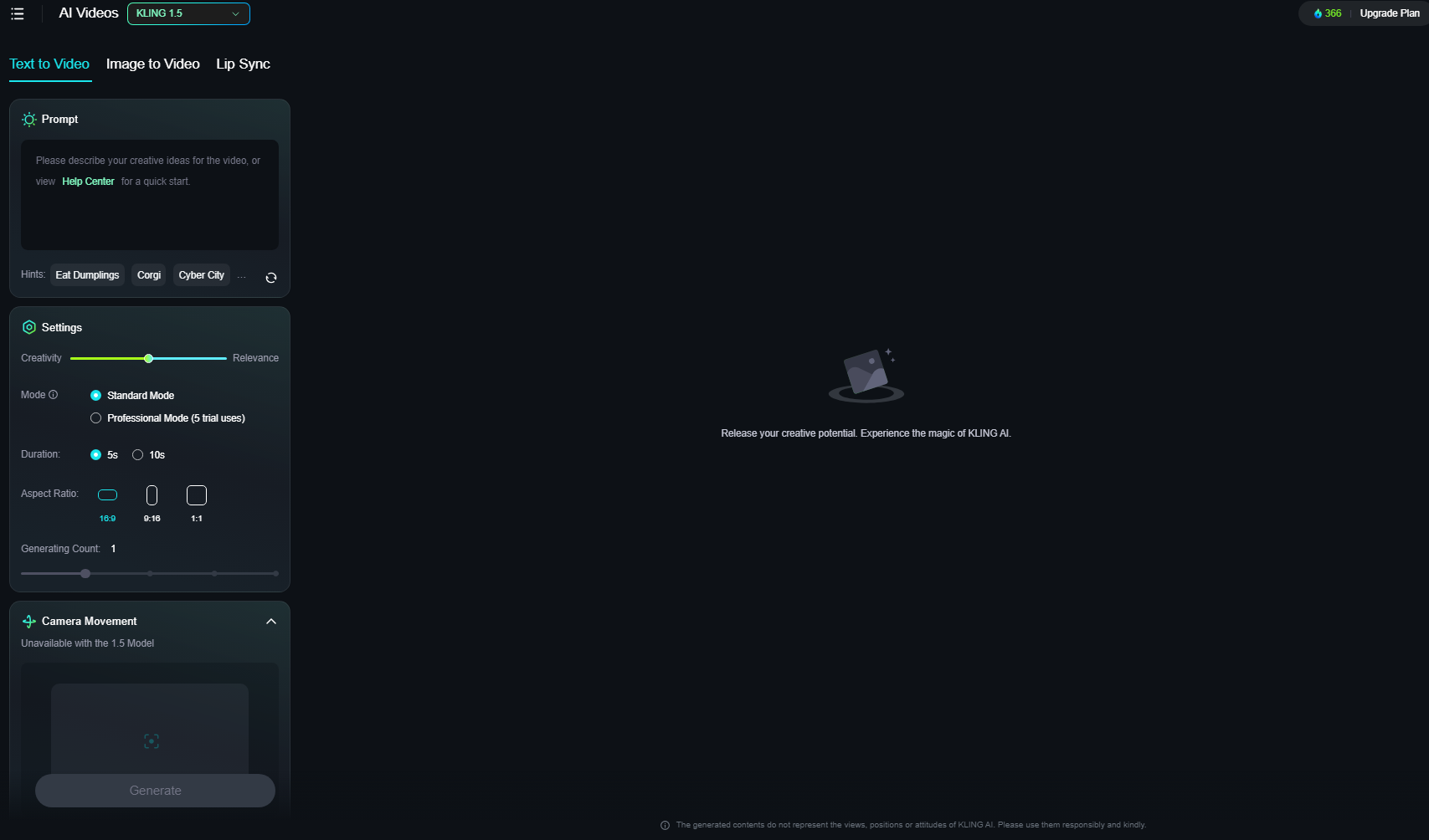
Laten we eens kijken wat tekst naar video is in Kling AI en hoe het werkt. Simpel gezegd is tekst naar video wanneer u alleen een tekstprompt invoert om een AI-video te maken – dat betekent dat u geen afbeeldingen of referentievideo's hoeft te gebruiken. De AI heeft alleen een beetje tekst nodig om de video te maken die u nodig hebt. Deze videogeneratiefunctie is beschikbaar in alle huidige Kling AI modellen: Kling 1.0 , Kling 1.5 en Kling 1.6 .

Je prompt kan lang of kort, simpel of gedetailleerd zijn, en Kling AI zal proberen het te achterhalen en je een video te geven die past bij wat je wilde. Het laat je ook verschillende andere instellingen aanpassen, zoals de creativiteit van de AI, de camerabeweging en de beeldverhouding van je video.
Hieronder staan enkele uitvoervoorbeelden van de tekst-naar-videogenerator van Kling AI:
| Snel | Uitvoervideo |
| Een luchtfoto van blauwe golven die tegen de rotsen beuken, wat een groots en majestueus tafereel creëert. | |
| Op een vreemde planeet ontvouwt zich een cyberpunk-stadsgezicht, met futuristische architectuur. De camera beweegt langzaam vooruit en onthult voetgangers op straat. | |
| Een ijsbeer speelt viool in de sneeuw. |
Belangrijkste kenmerken van Kling AI's tekst naar video
Er is veel dat helpt om Kling AI's tekst-naar-videogeneratie te onderscheiden van vergelijkbare tools met andere AI-videomodellen. Hier is een blik op de belangrijkste kenmerken en functies die u kunt gebruiken met tekst-naar-videogeneratie:
Door AI gegenereerde promptsuggesties
Als je niet zeker weet wat je moet typen als je tekst-naar-video-prompt, kun je Kling AI om suggesties vragen. Het geeft je namelijk automatisch een paar willekeurige ideeën en je kunt op de knop 'Vernieuwen' rechtsonder in het promptvenster klikken om nieuwe te krijgen. Dit kan je inspireren om je eigen prompts te schrijven.
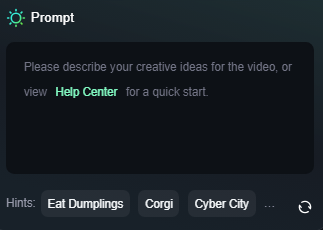
Creativiteitsschuifregelaar
De schuifregelaar Creativiteit naar Relevantie is een andere belangrijke functie wanneer u tekst naar video met Kling AI doet, en het laat u in principe bepalen hoe creatief de AI is. Als u het naar beneden schuift richting "Creatief", dan kan de AI creatiever zijn. Schuif het de andere kant op, en het zal veel dichter bij de exacte woorden van uw prompt blijven.
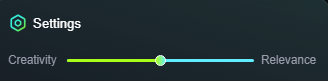
Professionele modus
Bij het maken van video's in Kling AI, kunt u ook kiezen tussen de Standaardmodus of de Professionele modus. De Professionele modus is volledig toegankelijk voor betalende gebruikers (gratis proefgebruikers kunnen het tot vijf keer uitproberen) en het produceert video's van betere kwaliteit in termen van detail en resolutie, maar het duurt iets langer om ze te produceren.
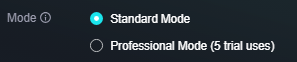
Instelbare duur en beeldverhoudingen
Een ander stukje controle dat je krijgt als je Kling AI's tekst naar video gebruikt, is dat je de gewenste duur (5 seconden of 10 seconden) kunt instellen voor de video's die je maakt. Je kunt ook kiezen uit drie verschillende beeldverhoudingen, 16:9 voor landschap, 9:16 voor portretvideo's op telefoons of 1:1 voor een perfect vierkant.
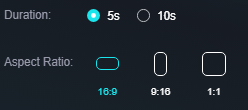
Camerabewegingsbedieningen
Je ziet ook een 'Camera Movement'-vak op de tekst-naar-videopagina in Kling AI, afhankelijk van welke versie van het Kling -model je gebruikt. Met deze functie kun je in principe bepalen hoe de camera beweegt tijdens je clip, zodat je hem bijvoorbeeld naar één kant kunt laten pannen of dichterbij kunt inzoomen op het onderwerp.
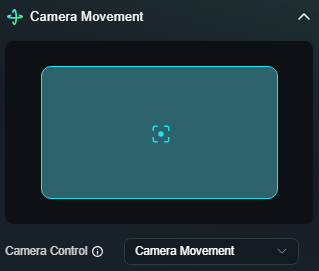
De camerabewegingsopties van Kling AI's omvatten:
- Horizontaal
- Verticaal
- Zoom
- Pan
- Rollen
- Kantelen
- Naar links bewegen en inzoomen
- Beweeg naar rechts en zoom in
- Ga vooruit en zoom omhoog
- Omlaag bewegen en uitzoomen
Houd er rekening mee dat camerabewegingsbedieningen voor tekst naar video alleen beschikbaar zijn in Kling 1.0.
Negatieve prompt
Tot slot is er de functie "Negative Prompt", waarbij je een prompt kunt typen om de AI te vertellen wat je niet wilt zien in de video die hij maakt. Dit is een goede manier om meer controle te krijgen over je eindvideo en te voorkomen dat deze ongewenste elementen bevat, zoals wazigheid of abstracte beelden, maar het is volledig optioneel.

Kling AI Tekst naar Video gebruiken: een handleiding
Laten we nu eens kijken hoe je de tekst-naar-video-functie van Kling AI kunt gebruiken om stap voor stap je eigen AI-video's te maken.
Stap 1. Ga naar de Tekst naar Video Tool
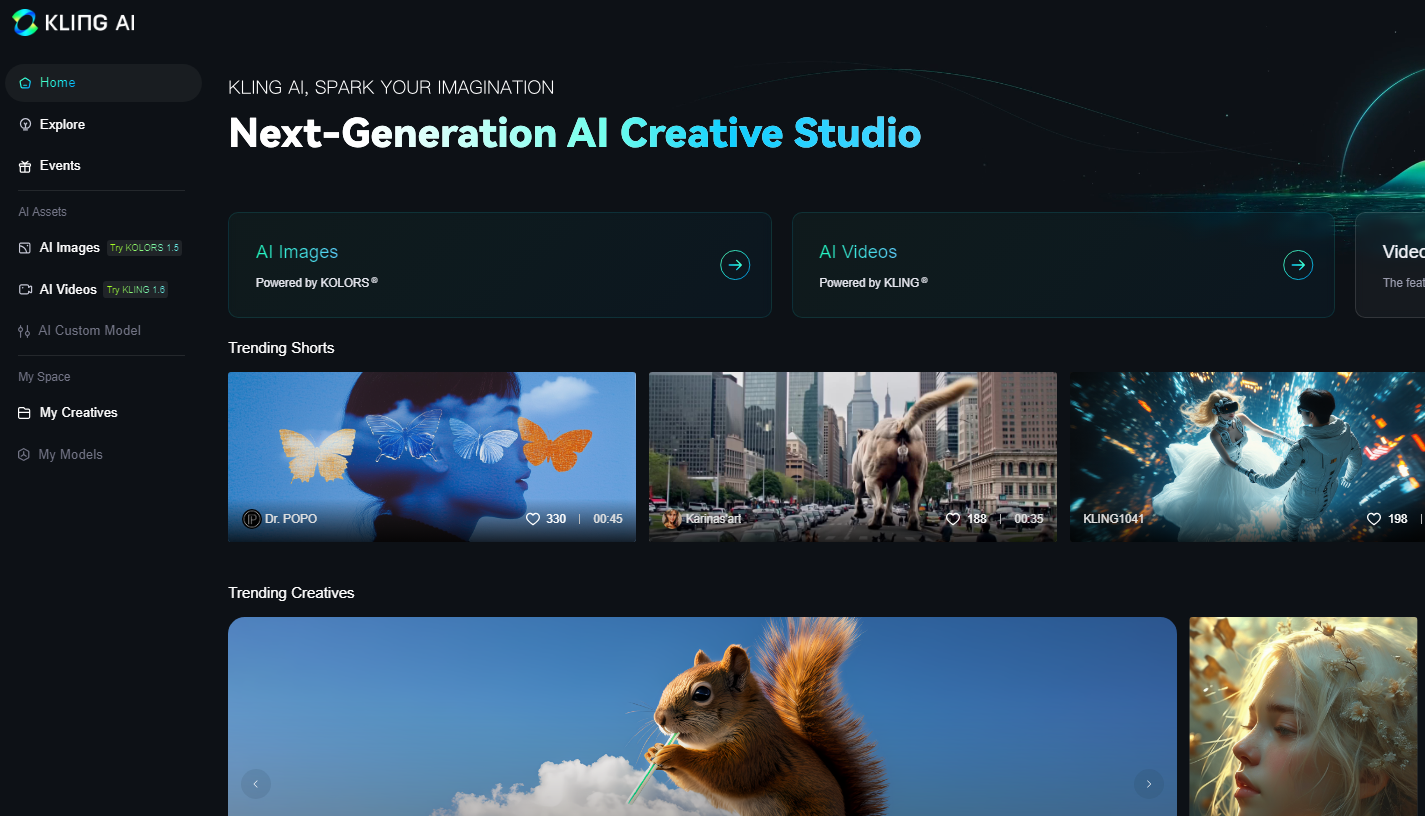
Ga eerst naar de Kling AI tekst-naar-videopagina en log in op uw Kling AI account.
Stap 2. Kies uw model
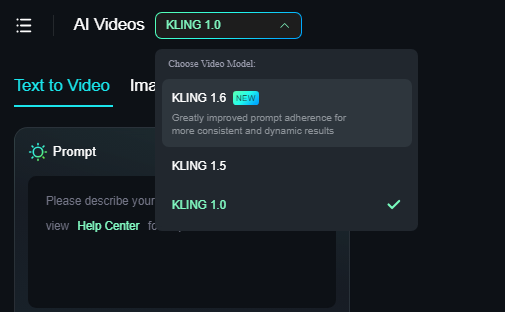
Er zijn momenteel drie modellen van Kling AI beschikbaar, en ze ondersteunen allemaal tekst-naar-videogeneratie. Kies welk model u wilt gebruiken uit Kling 1.0, 1.5 en 1.6, maar let op dat de meer geavanceerde modellen meer credits gebruiken.
Stap 3. Voer uw prompt in

U moet een tekstprompt invoeren om tekst-naar-videogeneratie te gebruiken. Typ dus in het daarvoor bestemde vak een beschrijving van de video die u wilt zien. U kunt naar wens vaag of gedetailleerd zijn en experimenteren met verschillende promptstijlen om verschillende resultaten te krijgen.
Stap 4. Configureer de instellingen
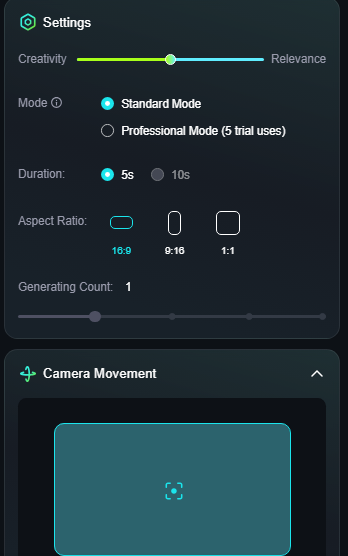
U kunt nu de verschillende instellingen voor uw video configureren, zoals de duur en de beeldverhouding, en kiezen tussen de modus Standaard of Professioneel.
Stap 5. Voeg een negatieve prompt toe (optioneel)

Deze stap is optioneel, maar kan u meer controle geven over de video's die u maakt. U kunt ervoor kiezen om een negatieve prompt in te voeren om de AI te vertellen wat er niet in de video moet worden opgenomen.
Stap 6. Genereer uw video
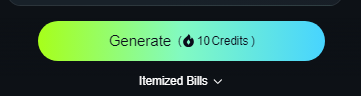
Klik op de knop "Generate" om uw video te maken. Let op dat u ziet hoeveel credits dit kost voordat u klikt. U kunt dan even wachten tot de video is gemaakt, en deze vervolgens bekijken en opslaan.
Tips voor het gebruik van tekst naar video in Kling AI
De tekst-naar-videotechnologie van Kling AI kan u helpen om geweldige video's te maken, maar u moet leren hoe u het correct gebruikt om consistente resultaten te krijgen. Hier zijn enkele nuttige tips en technieken die het u gemakkelijker zouden moeten maken:
- Probeer je prompts relatief gedetailleerd te maken. Als ze te vaag zijn, krijg je misschien alleen maar generieke video's die helemaal niet lijken op wat je wilde zien.
- Wees tegelijkertijd niet te complex met je prompts. Als je de AI een overload aan informatie probeert te geven, kan het zijn dat hij sommige elementen vergeet of over het hoofd ziet.
- Gebruik de beschikbare instellingen om meer controle te krijgen over uw video's wat betreft de lengte en camerabewegingen.
- Gebruik meestal de functie Negatieve prompt, omdat u hiermee extra controle krijgt over uw AI-video's.
Probeer Kling AI Tekst naar Video eens met Pollo AI
Je zou denken dat je Kling AI alleen op het officiële Kling AI platform kunt gebruiken. Maar dat is niet waar. Je kunt Kling AI ook tekst naar video gebruiken via Pollo AI.
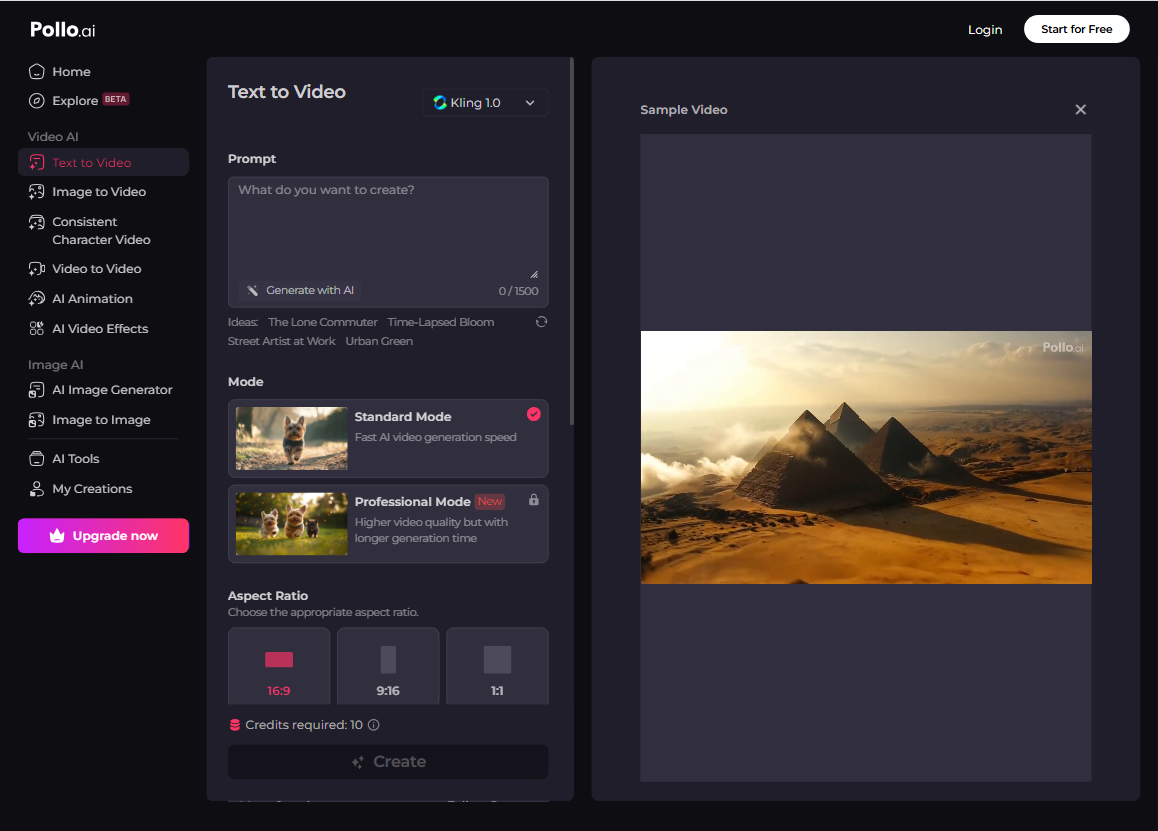
Pollo AI is een toonaangevende alles-in-één AI-videogenerator . Het heeft zijn eigen generatiemodel en biedt toegang tot vele anderen, waaronder Runway AI , Pika AI , Hailuo AI , Vidu AI , Luma AI . Hiermee kunt u video's maken van tekstprompts, evenals afbeeldingen of video's , en het geeft u talloze tools, effecten en sjablonen en andere geweldige functies.
Samenvattend
Over het algemeen is Kling AI's tekst-naar-videotechnologie behoorlijk goed. Je kunt het gebruiken om allerlei soorten AI-video's te maken, van realistische tot meer fantasierijke, en het biedt je een goed niveau van aanpassing. De beste manier om het te proberen is via Pollo AI, dus test het vandaag nog!
Veelgestelde vragen
Wat is Kling AI tekst naar video?
Text to video in Kling AI is een tool waarmee u AI-video's kunt maken van tekstprompts. Het biedt een reeks configureerbare instellingen om de eindresultaten aan te passen en u kunt op deze manier verschillende soorten AI-video's maken.
Hoe werkt Kling AI tekst naar video?
Simpel gezegd typt de gebruiker een prompt in die het type video beschrijft dat hij wil genereren. De AI gebruikt vervolgens zijn eigen intelligentie en training om dat soort video te genereren.
Is Kling AI tekst naar video gratis?
Je kunt het gratis gebruiken, maar het biedt een beperkt aantal gratis credits en gratis gebruikers moeten langer wachten in de wachtrij voor het genereren van video's.
Welke soorten video's kun je maken met Kling AI tekst naar video?
Het kan worden gebruikt voor veel verschillende soorten video's, waaronder realistische of geanimeerde. Geef de stijl op in uw prompt en Kling AI text to video kan het voor u maken.